Gmail , Yahoo Mail ထဲမွာ IP address ရွာပံုေတာ္
Posted by Starry Prince
ရိုးရိုးရွင္းရွင္းပါပဲ ... လြယ္လည္း လြယ္ပါတယ္... ဒါ့အျပင္သိျပီးသားလည္း ျဖစ္နိုင္ပါတယ္...သိရင္ေတာ့ မဖတ္ပါနဲ႔ေတာ့ အခ်ိန္က တန္ဖိုးရွိပါတယ္... အျခား အဆင့္ျမင့္ပိုင္းေတြကို ဆက္လက္ေလ့လာ ဖို႔အၾကံျပဳပါရေစ။
IP address ရဲ႕ အေရးပါပံုကို အနည္းနဲ႔ အမ်ားေတာ့ သိေလာက္မယ္ထင္ပါတယ္...။ ဒီ post မွာေတာ့ Gmail နဲ႔ Yahoo Mail ထဲမွာ ကိုယ့္ကို Mail ပို႔လိုက္တဲ႔ သူရဲ႕ IP address ကို ရွာေဖြတဲ႔ နည္းေလးပါ။
GMail ထဲတြင္ ေပးပို႔သူရဲ႕ IP address ကိုရွာေဖြျခင္း
၁။ log in လုပ္
၂။ Mail ဖြင့္ ( ကိုယ္သိခ်င္တဲ႔ Mail ကိုေျပာတာပါ ။ )
၃။ header ရဲ႕ ညာဘက္ေထာင့္ options ထဲမွာ ရွိတဲ႔ Show Original ကို click လိုက္ (ေအာက္မွာျပထားတဲ႔ ပံုထဲက အတိုင္းေပါ့ )
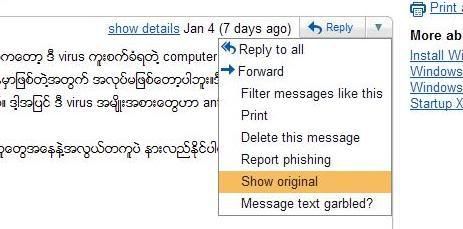
၄။ အဲဒါကို click ျပီးသြားရင္ new tab နဲ႔ page တစ္ခုပြင့္လာပါလိမ့္မယ္။ အဲဒီထဲမွာ hostname တခ်ိဳ႕ နဲ႔အတူ [...] ထဲက နံပါတ္ေတြကေတာ့ ဒီေမးလ္ကို ေပးပို႔လိုက္တဲ႔ သူရဲ႕ IP ျဖစ္ပါတယ္...။ ေအာက္မွာျပထားတဲ႔ ပံုစံေလးေတြအတိုင္းေတြ႔ရနိုင္ပါ
65.119.112.245 က ေပးပို႔သူရဲ႕ IP address ျဖစ္ပါတယ္။ ပို႔လိုက္တဲ႔သူရဲ႕ IP address Track ပါ။
Yahoo Mail ထဲမွ ေပးပို႔သူရဲ႕ IP address
၁။ log in
၂။ Mial ဖြင့္လိုက္ပါ။
၃။ ျပီးရင္ header ညာဘက္ေထာင့္က Actions ထဲမွာ down arrow ကို click လိုက္၊ ျပီးရင္ Full Header ကို click ပါ။ (ပံုမွာၾကည့္ပါ။)
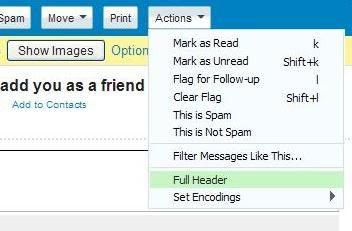
၄။ [ ] ထဲမွာ ပါတဲ႔ နံပါတ္ေတြကေတာ့ Sender ရဲ႕ IP address ျဖစ္ပါတယ္။ ေအာက္မွာျပထားတဲ႔ အတိုင္းေတြ႔ႏိုင္ပါတယ္။
202.65.138.109 ကေတာ့ IP address ၊ Track IP address ျဖစ္ပါတယ္။
IP address ရဲ႕ အေရးပါပံုကို အနည္းနဲ႔ အမ်ားေတာ့ သိေလာက္မယ္ထင္ပါတယ္...။ ဒီ post မွာေတာ့ Gmail နဲ႔ Yahoo Mail ထဲမွာ ကိုယ့္ကို Mail ပို႔လိုက္တဲ႔ သူရဲ႕ IP address ကို ရွာေဖြတဲ႔ နည္းေလးပါ။
GMail ထဲတြင္ ေပးပို႔သူရဲ႕ IP address ကိုရွာေဖြျခင္း
၁။ log in လုပ္
၂။ Mail ဖြင့္ ( ကိုယ္သိခ်င္တဲ႔ Mail ကိုေျပာတာပါ ။ )
၃။ header ရဲ႕ ညာဘက္ေထာင့္ options ထဲမွာ ရွိတဲ႔ Show Original ကို click လိုက္ (ေအာက္မွာျပထားတဲ႔ ပံုထဲက အတိုင္းေပါ့ )
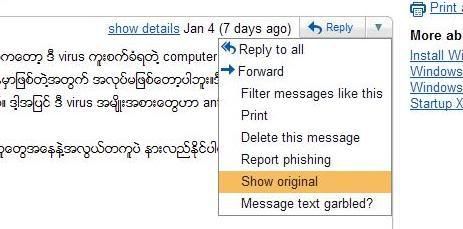
၄။ အဲဒါကို click ျပီးသြားရင္ new tab နဲ႔ page တစ္ခုပြင့္လာပါလိမ့္မယ္။ အဲဒီထဲမွာ hostname တခ်ိဳ႕ နဲ႔အတူ [...] ထဲက နံပါတ္ေတြကေတာ့ ဒီေမးလ္ကို ေပးပို႔လိုက္တဲ႔ သူရဲ႕ IP ျဖစ္ပါတယ္...။ ေအာက္မွာျပထားတဲ႔ ပံုစံေလးေတြအတိုင္းေတြ႔ရနိုင္ပါ
Received: from gateway15.websitewelcome.com (gateway15.websitewelcome.com
[65.119.112.245])
client-ip=65.119.112.245;
65.119.112.245 က ေပးပို႔သူရဲ႕ IP address ျဖစ္ပါတယ္။ ပို႔လိုက္တဲ႔သူရဲ႕ IP address Track ပါ။
Yahoo Mail ထဲမွ ေပးပို႔သူရဲ႕ IP address
၁။ log in
၂။ Mial ဖြင့္လိုက္ပါ။
၃။ ျပီးရင္ header ညာဘက္ေထာင့္က Actions ထဲမွာ down arrow ကို click လိုက္၊ ျပီးရင္ Full Header ကို click ပါ။ (ပံုမွာၾကည့္ပါ။)
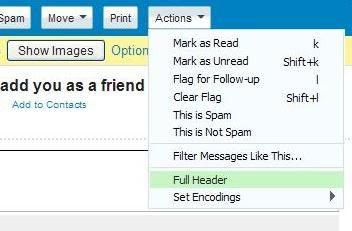
၄။ [ ] ထဲမွာ ပါတဲ႔ နံပါတ္ေတြကေတာ့ Sender ရဲ႕ IP address ျဖစ္ပါတယ္။ ေအာက္မွာျပထားတဲ႔ အတိုင္းေတြ႔ႏိုင္ပါတယ္။
X-Originating-IP: [202.65.138.109]
Received: from 127.0.0.1 (EHLO account.m.imeem.com) (202.65.138.109)
202.65.138.109 ကေတာ့ IP address ၊ Track IP address ျဖစ္ပါတယ္။
No comments:
Post a Comment